多くのユーザーがお気に入りを転送しようとするたびにとてもイライラすることがあります Apple Music 彼らのデバイスに追跡します。 オフラインで再生するためにダウンロードしようとしたときにも問題が発生する可能性があります。 あなたもその一人ですか? この困難にどのように対処しましたか? あなたはそれについて何かしましたか?
ほとんどの人は確かに彼らがウェブ上で使用できる方法や方法を探してそれらを試すために最善を尽くします。 しかし、これを解決するために使用できるアプリケーションがたくさんあることを知っていますか? この記事では、いくつかを提供します NoteBurner Apple MusicConverterレビュー。 これに加えて、私たちはあなたとそれに代わるXNUMXつの素晴らしい選択肢を共有します- TuneSolo AppleMusicConverter。 どちらも信頼性が高く優れたソフトウェアアプリケーションであり、アップルミュージックからmp3への変換を行うことができます。 DRMを削除する AppleMusicなどから。
このNoteBurnerレビューに興味があり、NoteBurner Freeにアクセスしたい場合は、この投稿がきっと役に立ちます。 上記の両方のコンバーターの機能に関する情報と、変換やその他の目的でツールを使用する方法の詳細な手順を提供します。
議論を始めましょう!
記事の内容 パート1。NoteBurnerAppleMusicConverterの機能パート2。NoteBurnerAppleMusicConverterの使用方法 パート3。NoteBurnerAppleMusicConverterの最良の代替品パート4。 サマリー
NoteBurner Apple Music Converter Reviewについて話す前に、まずその機能を紹介します。 NoteBurner Apple Music Converterは、一般に公開されている最も強力なコンバーターのXNUMXつです。 このツールは、インストールのプロセスを完了した直後に楽しむことができる多くの機能を備えているため、多くの常連客がいます。 NoteBurnerのレビューを行うので、この記事で強調しなければならないことのXNUMXつは、NoteBurner Apple MusicConverterの機能です。
このNoteBurnerApple Music Converterのレビュー後も、このNoteBurner Apple Music Converterの機能とインストール要件に関する詳細情報を知りたい場合は、いつでも公式Webサイトで詳細を確認できます。 あなたが進むにつれて、あなたは特にアップルミュージックからmp3への変換に関してこのNoteBurnerアップルミュージックコンバーターを使用する方法を知っているでしょう。
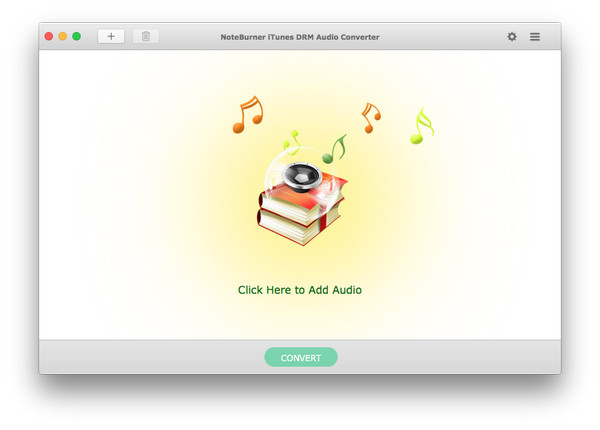
NoteBurner Apple Music Converter Reviewの第3部では、このツールを最大限に活用する方法について説明しています。手順全体は、実際には簡単に実行できます。 このソフトウェアアプリケーションはWindowsとMacの両方のコンピューターでサポートされているため、使用するコンピューターの手順はほとんど同じです。 NoteBurner Freeは特定の期間に楽しむことができ、XNUMX分の長さの曲の変換を可能にします。 プロセスの概要は次のとおりです。
上記のXNUMXつは単純で自明であるため、実際にはそれぞれの詳細な説明は必要ありません。 ただし、正しく実行していることを確認したい場合に備えて、必要になる可能性のある以下の情報を用意しています。
最初に必要なのは、この NoteBurner Apple Music Converter をパソコンにインストールすることです。インストール後、ツールを起動し、「+」ボタンを押すと、iTunes ライブラリにあるすべてのフォルダーを表示できる新しいウィンドウが表示されます。変換したい Apple Music トラックを追加します。ファイルを効率的に選択するには、キーボード ショートカット (Ctrl + Shift) を使用できます。
メニューバーに移動し、iTunes AudioConverterボタンを探します。 そこから、「設定」オプションにチェックマークを付けるか、メインインターフェイスの「設定」アイコンにチェックマークを付けます。 新しいウィンドウが表示され、変換プロセスの完了後に出力パスと出力形式を設定できます。 サポートされているものから自由に選択できますが、Apple MusicからMP3への変換を行いたいので、リストからMP3形式を選択してください。
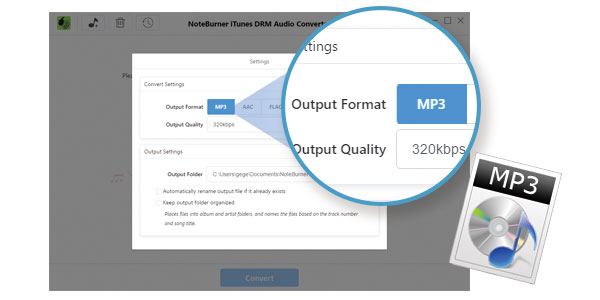
最初のXNUMXつの手順を完了したら、画面に表示される「変換」ボタンを押すことができます。 このツールの良いところは、各ファイルの変換プロセスのステータスも確認できることです。 「リスト」ボタンを押すと、変換されたオーディオファイル(正常に処理された)を確認できます。
確かに、あなたの多くは従わなければならないステップは簡単だと言うでしょう。 はいそうです! 上に列挙した手順は、ガイドを見つけようとしている初心者や混乱したユーザー向けです。 これが大いに役立つことを願っています。
しかし、上記のNoteBurnerレビューを読んだ後でも、このNoteBurner Apple Music Converterを使用しない場合はどうなりますか? 使用できる代替ツールはありますか?
もちろん、NoteBurner Apple MusicConverterにはいくつかの選択肢があります。 そして、次のパートでは、それらのソフトウェアアプリケーションの中で最もよく知るようになるでしょう! 準備はできたか? 次に、この記事の第XNUMX部に進む必要があります。
いくつかの調査を行い、Webを閲覧することにより、NoteBurner Apple MusicConverterの代替案が確実に表示されます。 しかし、エンジンがXNUMXつのツールを提案している場合でも、すぐにそのツールを使用する必要がありますか? ええと、それに対する私たちの答えは「いいえ」です! 信頼性が高く、驚くべき出力を提供できることが証明されていないアプリケーションをインストールするのはなぜですか? 代替案を選択する際には、問題やさらに悪い問題を回避するために十分に熱心でなければなりません。
これを紹介したいNoteBurnerApple MusicConverterの最良の代替手段 TuneSolo Appleの音楽コンバータ。 このツールはどれくらい良いですか? それができることは何ですか?
機能について学び、 TuneSolo 後続のテキストに対するAppleMusicConverterの機能。
これを使用してAppleMusicをMP3形式に変換する方法も学びたいですか? TuneSolo Apple Music Converter? さて、ここにも手順があります! ただし、それに進む前に、以下のヒントについて覚えておく必要があります。
ヒント:Apple MusicおよびiTunesアプリケーションが閉じており、バックグラウンドで実行されていないことを確認する必要があります。 これにより、変換とダウンロードのプロセス全体が成功することを確認できます。

上記が完了したら、Apple MusicをMP3に簡単に変換するために、以下の手順を実行できます。
また、この記事の各ステップに対応する詳細を用意しました。
もちろん、インストールするために必要なことを完了する必要があります TuneSolo WindowsまたはMacパーソナルコンピュータ上のAppleMusicConverter。 インストールが完了したら、ツールを開いて起動し、最終的に変換プロセス全体を開始します。
メインページが表示されたら、MP3形式に変換するAppleMusicの曲を追加できます。 ファイルをドラッグアンドドロップするだけで、それらのトラックをプラットフォームに簡単にインポートできます。 これはバッチ変換を行うことができるので、必要な数のファイルを追加できます。 その後、出力フォーマットをMP3に設定することを確認してください。 このサポート出力設定のカスタマイズが必要な場合は、一部の出力設定を変更することもできます。

最後に、画面下部にある「変換」ボタンを押します。 そうすることで、AppleMusicの曲をMP3形式に変換し始めることをソフトウェアに許可したことになります。 わずか数分後、変換されたファイルはストリーミングの準備が整い、前述のXNUMX番目のステップで指定された出力パスを介してアクセスできるようになります。

私たちはこれが NoteBurner Apple MusicConverterレビュー 何らかの形であなたを助けました。 NoteBurner Apple Music Converterとは別に、それに代わる最良の方法である、 TuneSolo Appleの音楽コンバータ。 ツールの比較をしている場合、どちらが良いと思いますか?
ホーム
Appleの音楽コンバータ
NoteBurner Apple Music Converter レビュー [2025 最新]
コメント(0)
返信
1.君の名は。
2.あなたの電子メール
3.あなたのレビュー
Copyright © 2025 TuneSolo Software Inc.無断複写・転載を禁じます。
コメントを書く
1.君の名は。
2.あなたの電子メール
3.あなたのレビュー
送信